Como o Google Duo pode ajudar no seu home office
Por Diego Sousa | 24 de Março de 2020 às 13h30
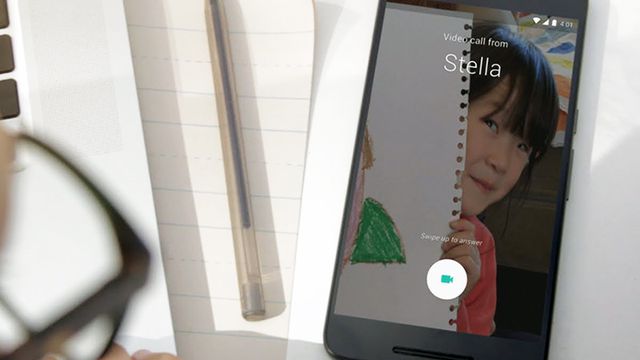
Ficar em casa e fazer home office são as principais recomendações para evitar a disseminação do novo coronavírus (SARS-CoV-2) no Brasil e no mundo. Com isso, os aplicativos de chamadas de vídeo estão bombando nas lojas de apps para celulares, justamente por possibilitar o “encontro” de duas ou mais pessoas sem precisar sair de casa.
Existem muitas opções disponíveis tanto para Android quanto para iOS, cada um com seu propósito, mas o Google Duo se destaca por oferecer uma interface bastante simples e prometer chamadas de vídeo ainda que a internet esteja lenta. Ou seja, é uma alternativa ideal para se conectar com família e amigos a distância.
- Com coronavírus e enchentes, home office é a melhor opção para jovens adultos
- 4 dicas para montar uma política de home office
- Está fazendo home office? Então fique de olho nestas dicas de segurança digital
Se você nunca ouviu falar do Google Duo ou não sabe como tirar proveito do app de videoconferências, nós do Canaltech damos as principais dicas para usar o serviço da melhor forma.
Como fazer chamadas de vídeo de forma simples
Para realizar uma chamada de vídeo no Google Duo, é preciso que seus contatos também utilizem o aplicativo. Você não precisa vincular sua Conta Google para realizar o cadastro, podendo usar apenas o número do seu telefone. Após abrir o app, faça o seguinte:
Passo 1: busque algum contato ou disque o número na barra de pesquisa. Os contatos que possuírem o Google Duo serão mostrados com prioridade na lista:
Passo 2: com o contato selecionado, clique na opção central “Videochamada”:
Passo 3: durante a conversa, você pode alternar entre as câmeras frontal e traseira, além de ativar os modos retrato e pouca luz. Não tem dificuldade, a ideia do Google Duo é facilitar ao máximo a comunicação.
Uma das principais vantagens do Google Duo é a possibilidade de fazer chamadas mesmo com internet 2G. Ou seja, até os smartphones mais simples poderão se conectar — claro, a qualidade de áudio e vídeo não será a melhor, mas deverá ser o suficiente.
Como deixar mensagens de áudio, vídeo e notas para seus contatos
Se não quer fazer uma transmissão ao vivo e deseja apenas deixar uma mensagem, você pode enviar o que for mais conveniente: áudio, vídeo ou nota.
Passo 1: após selecionar o contato, clique na opção “Mensagem”, representada por um ícone redondo na cor vermelha;
Passo 2: a partir daí, a interface disponibiliza três guias: voz, vídeo e nota. Basta deslizar para selecionar. Nos dois primeiros, clique no botão de gravar (representado por um círculo vermelho);
Passo 3: adicione filtros ou adesivos antes da gravação para personalizar sua mensagem;
Passo 4: na pré-visualização, você ainda consegue adicionar uma nota ou desenhar na tela;
Passo 5: para enviar, basta clicar em “Enviar”.
Como fazer uma chamada de vídeo em grupo
Passo 1: na página principal do Google Duo, clique na opção "Criar grupo", logo abaixo da barra de pesquisa;
Passo 2: selecione os contatos para o grupo — o máximo são sete pessoas. Depois, clique em "Concluído";
Passo 3: nomeie o seu grupo e pronto;
Passo 4: para iniciar uma chamada de vídeo, basta tocar em "Iniciar". Se desejar mandar uma mensagem, clique em "Mensagem".
Como bloquear um contato no Google Duo
Passo 1: na tela inicial do Google Duo, pesquise pelo número ou contato que você deseja bloquear;
Passo 2: com o usuário selecionado, clique no ícone de três pontinhos, localizado no canto superior direito. Clique em Bloquear Usuário;
Como usar o Google Duo na Web
Também é possível usar o Google Duo no seu computador. Diferente da versão mobile, o app para navegador não precisa de um número para validação, sendo necessário apenas uma Conta Google vinculada.
Passo 1: para acessar, navegue até o endereço https://duo.google.com/about/ e clique em "Teste o Duo para Web";
OBS: se for sua primeira vez no site, ele vai pedir para você conceder algumas permissões.
A navegação é bastante simples e próxima ao aplicativo. Basta clicar no contato desejado e escolher uma das formas de chamada. Você também pode verificar sua lista de contatos bloqueados, saber quem está ligando e visualizar seu histórico clicando no ícone da engrenagem no canto superior direito.
Queremos saber: gostou das nossas dicas? Deixe nos comentários outras formas de aproveitar o Google Duo e ajude outros leitores!
O Google Duo está disponível tanto para Android quanto para iOS.